使用过演示文稿的朋友们都知道,常常会在幻灯片的内容上使用超链接可以快速翻到需要的那一页幻灯片。下面小编就来告诉大家如何在WPS演示中使用超链接的命令,一起来看看吧。新建默认模板wps演示文稿,内容版式为空白版式。单击在线素材中的目录项,单击目录选项卡,选中其中一种目录,右击选择快捷菜单中的“插入&rd......
WPS excel 如何根据单元格颜色进行排序
WPS教程
2021-11-13 11:12:08
对于表格的排序也是必不可少的功能,我们通常对排序的数据会扩展选中内容,那么如果我们想要按照单元格的颜色进行排序,该如何在WPS表格与Excel表格当中实现呢,今天我们就来教大家这个小技巧,具体怎么操作呢,一起来学习一下吧。

根据单元格颜色进行-排序
首先,我们选中需要排序的单元格,然后单击工具栏数据下的排序,如下图所示。
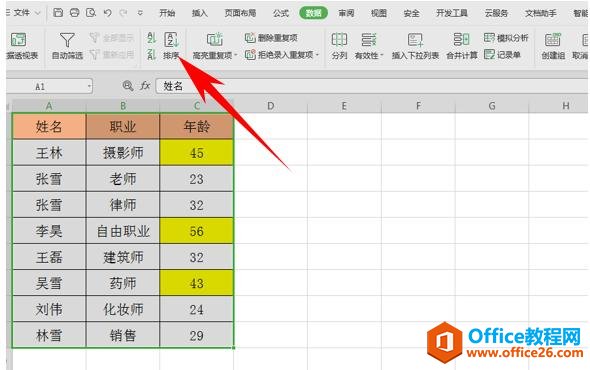
弹出排序的对话框,在排序依据的下拉菜单里选择单元格颜色。
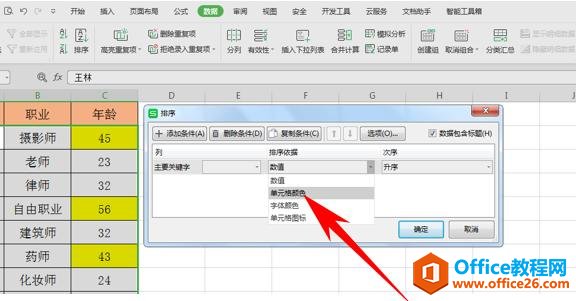
然后在右边的下拉菜单下选择将无单元格颜色拍在最底端,然后在主要关键字里选择年龄,单击确定。
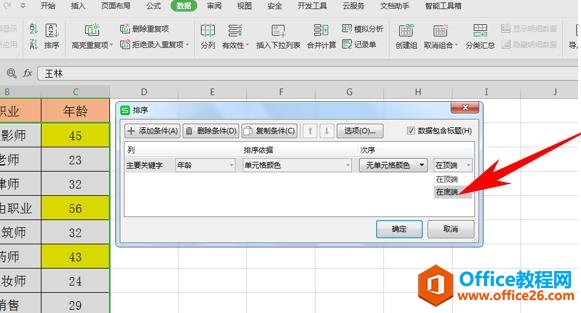
确定后,我们看到有单元格颜色的数据排在了最上面,无单元格颜色的排在了最下面。
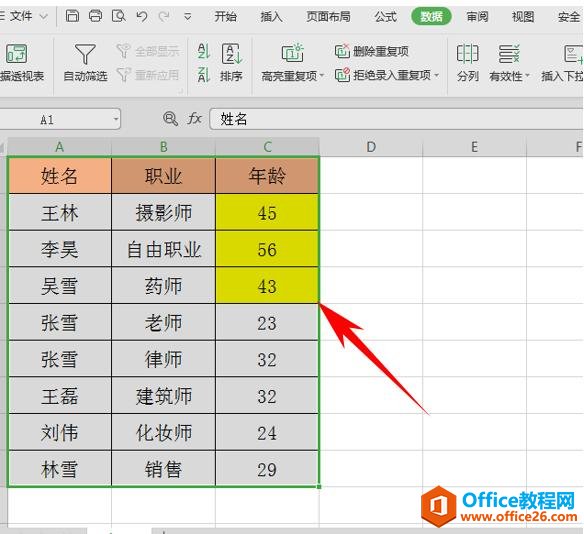
标签: excel根据单元格颜色进行排序
相关文章





